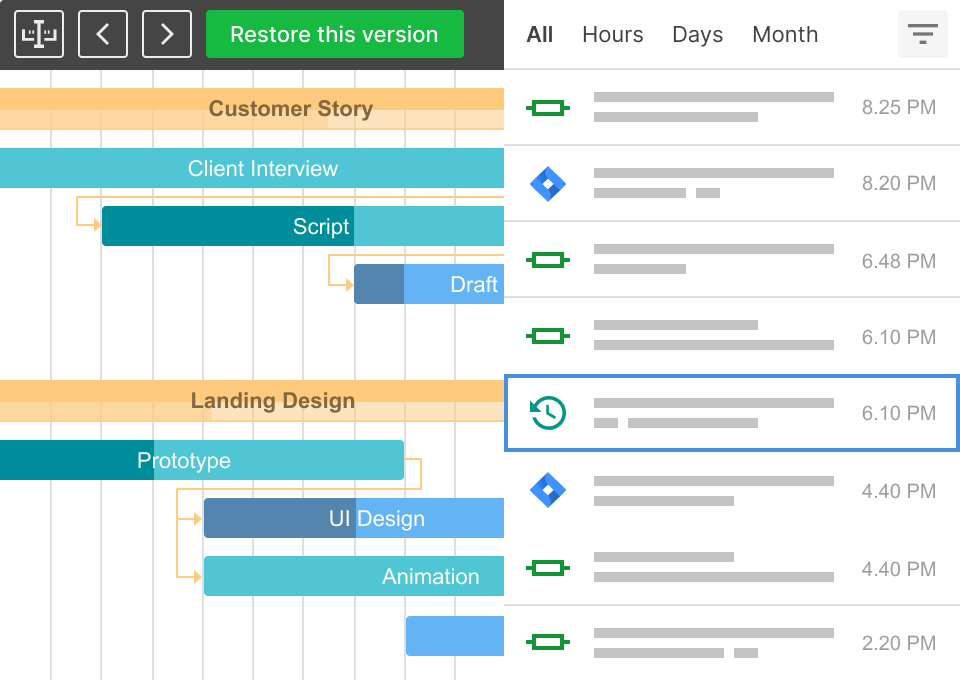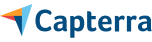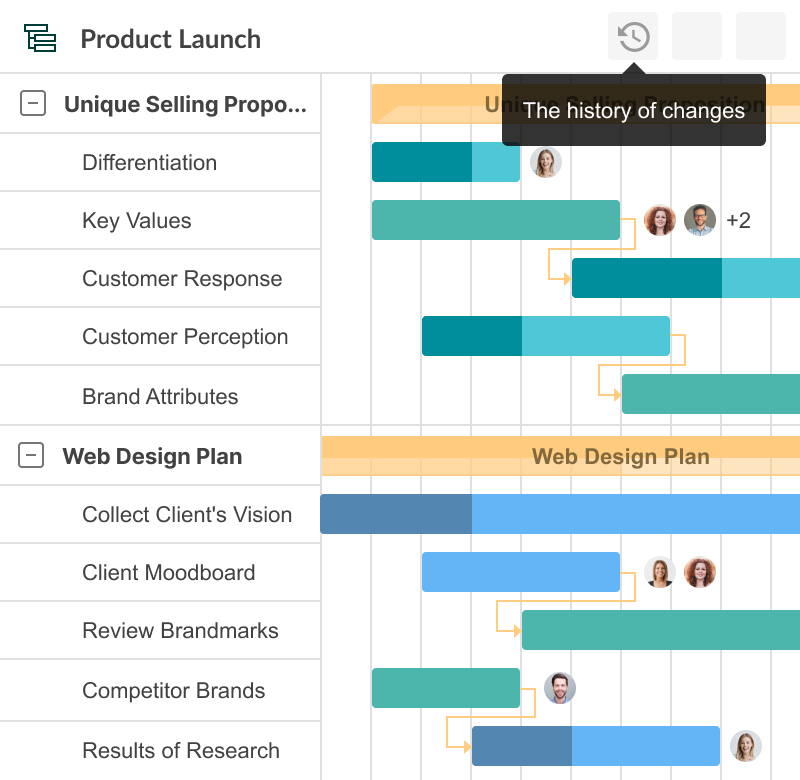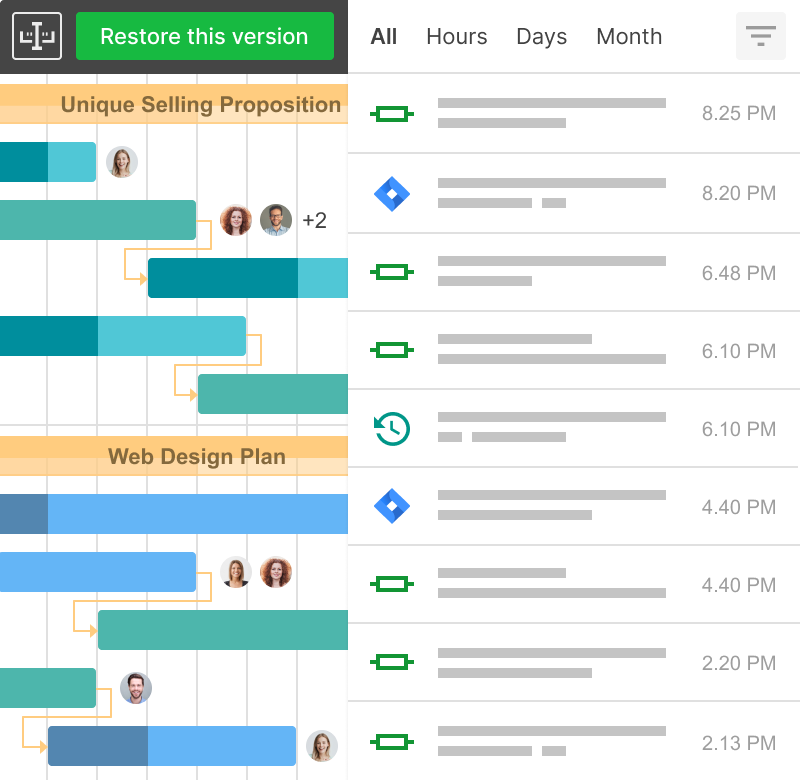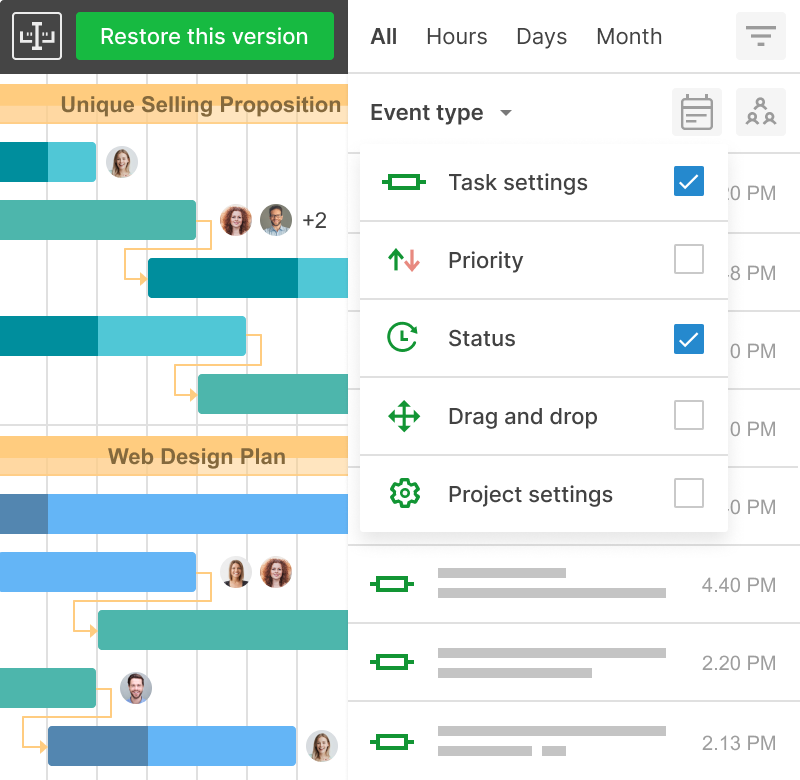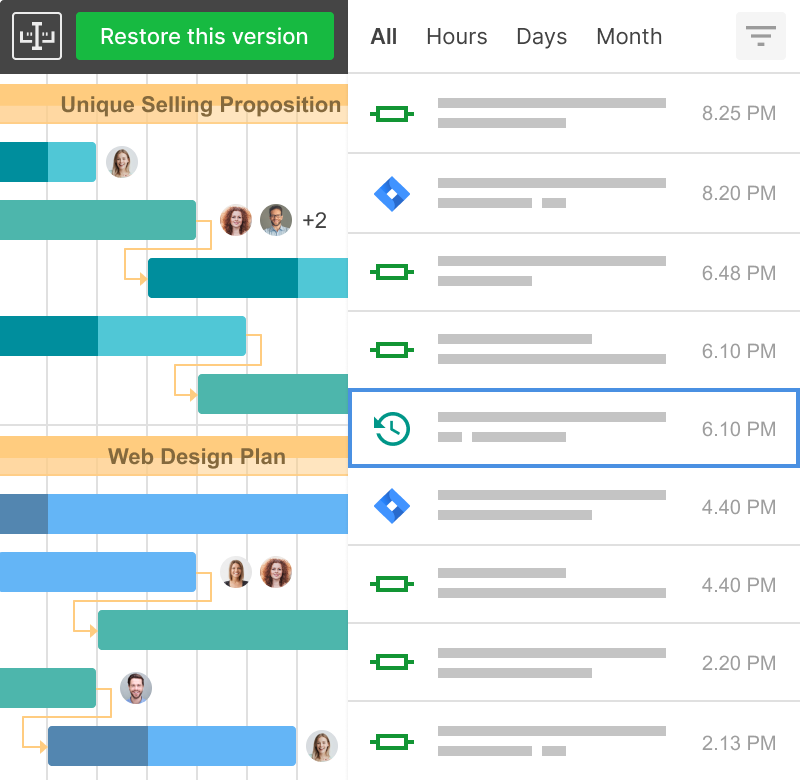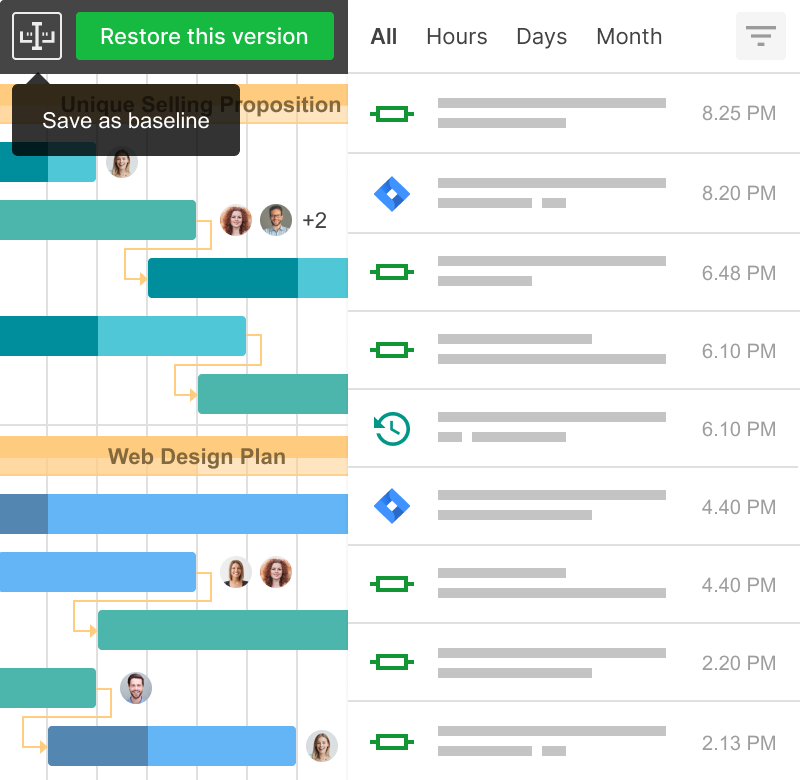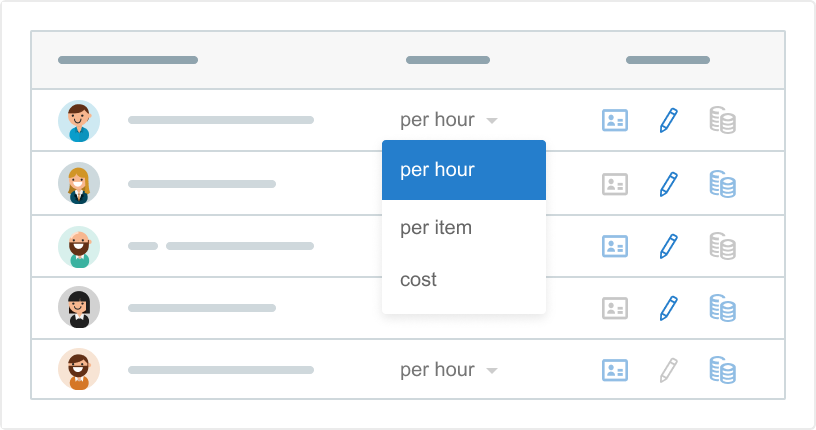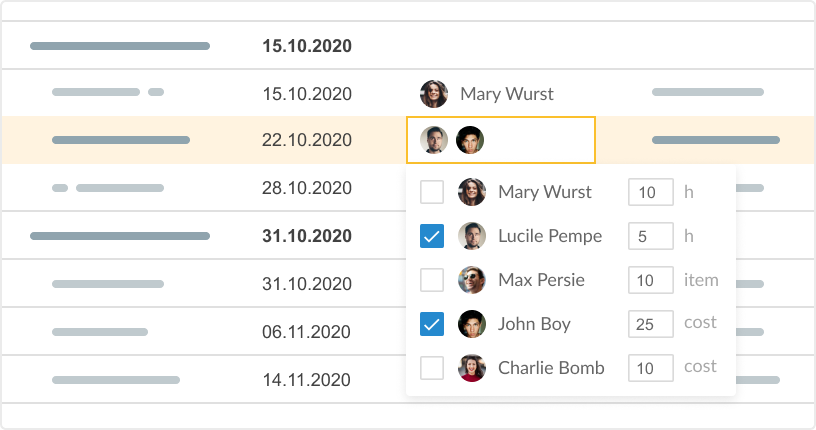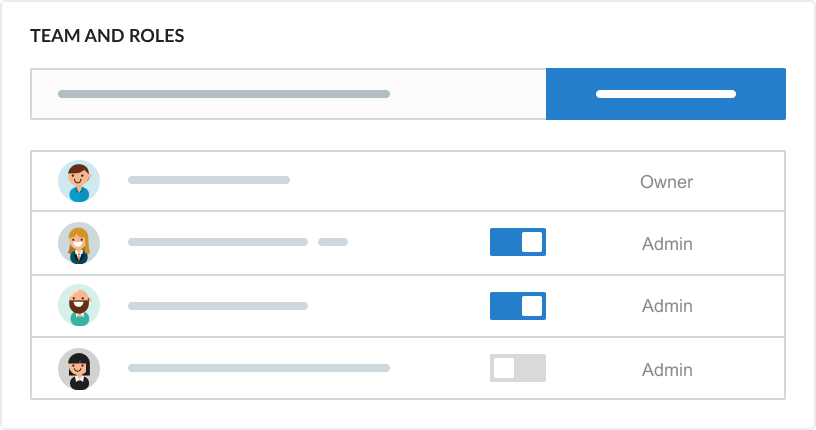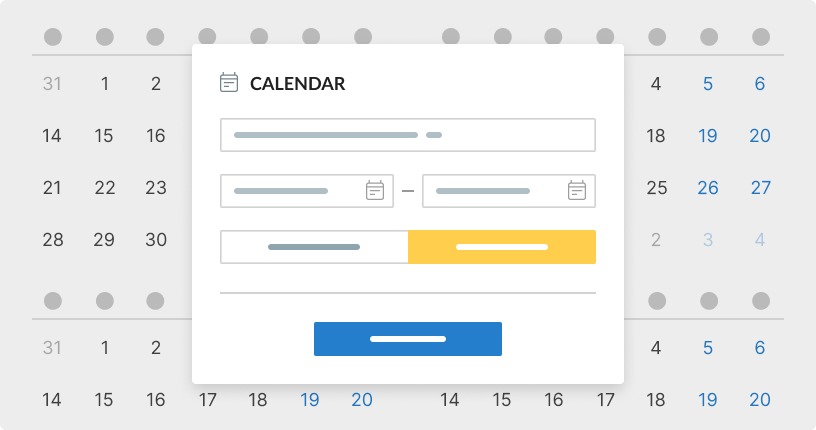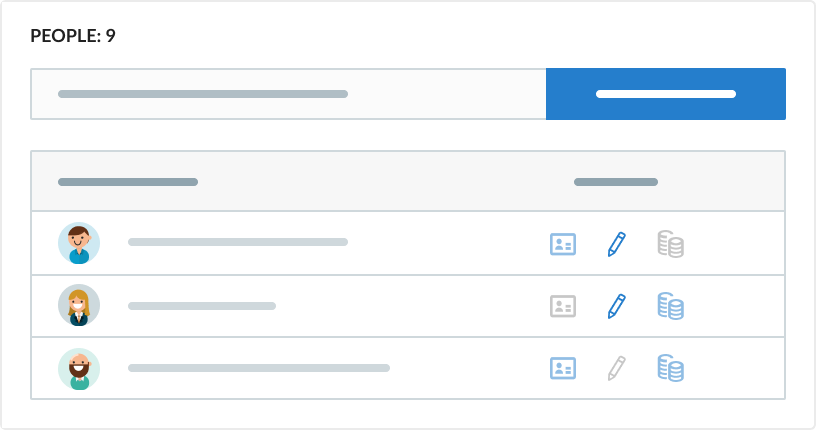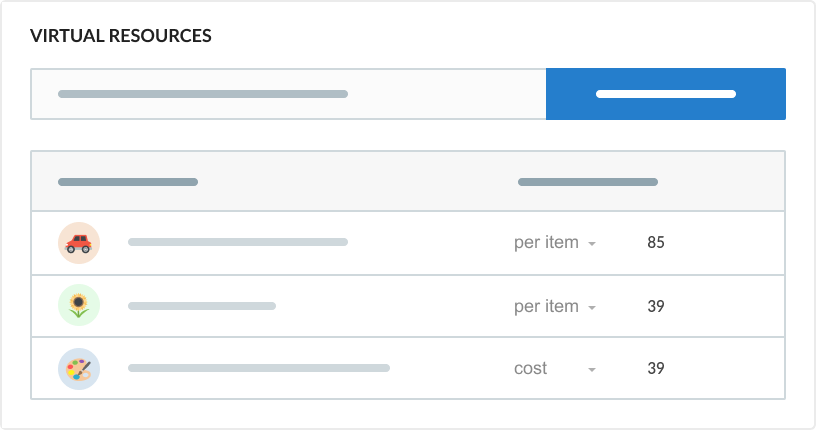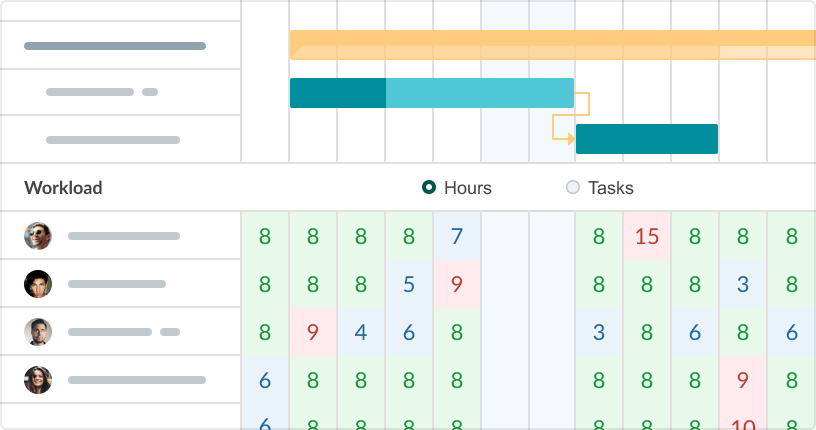- Alle wijzigingen in uw project volgen.
- Elke versie van uw plan herstellen.
- Basislijnen opslaan vanaf elk punt in de geschiedenis van uw project.
Acties loggen
Blader door de geschiedenis van wijzigingen in uw project en ga terug naar elk punt. GanttPRO houdt alle versies in realtime bij.